Bildirim
S
@saturn74
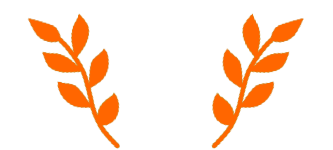

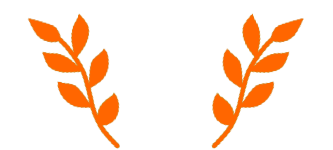
"çavuş": Geleneksel rütbe sistemi koşulları geçerlidir.

Diğer rütbeleri gör
Gönderileri
|
saturn74 (Harun Özbek) · Site Tanıtımları altına konu açtı.
7 yıl
Teknogolddepo şikayet var mı ?
saturn74 (Harun Özbek) · Site Tanıtımları altına konu açtı.
7 yıl
Teknogolddepo şikayet var mı ?
|
saturn74 (Harun Özbek) · Konu Dışı altına konu açtı.
7 yıl
Teknogold Nasıl Bilirsiniz? Teknogold Güvenilir mi?
|
saturn74 (Harun Özbek) · Site Tanıtımları altına konu açtı.
8 yıl
www.teknogolddepo.com Teknogold Güvencesi nedir ?
saturn74 (Harun Özbek) · Diğer Marka ve Konular altına konu açtı.
16 yıl
Casper Notebooklar Hakkında
|
saturn74 (Harun Özbek) · Diğer Marka ve Konular altına konu açtı.
16 yıl
Notebook Ortak Adaptörleri
|
saturn74 (Harun Özbek) · Teknik Yardım altına konu açtı.
16 yıl
Vista dan Xp'ye geçiş
|
Hakkında
Konum: İstanbul
Meslek: Bilgisayarcı
Meslek: Bilgisayarcı
Forum İmzası:
| Teknogold Güvencesiyle [url=https://www.teknogolddepo.com/] |
Hakkımda:
| 2005' ten beri aynı adreste sektöründe faaliyet gösteren TEKNOGOLD BİLİŞİM TEKNOLOJİLERİ LTD. ŞTİ 'ne ait notebook yedek parça tedarik ve daha ucuza fırsat ürünleri satmak amacıyla hizmet veren internet satış mağazasıdır. |
Resimler
Temel Bilgiler ve İstatistikler
Aktiflik: Şu anda DH'de değil
Son Giriş: 2 hafta önce
Son Mesaj Zamanı: 2 hafta
Mesaj Sayısı: 49
Gerçek Toplam Mesaj Sayısı: 82
İkinci El Bölümü Mesajları: 7
Konularının görüntülenme sayısı: 5.152 (Bu ay: 340)
Toplam aldığı artı oy sayısı: 1 (Bu hafta: 0)
En çok mesaj yazdığı forum bölümü: Donanım / Hardware
Son Giriş: 2 hafta önce
Son Mesaj Zamanı: 2 hafta
Mesaj Sayısı: 49
Gerçek Toplam Mesaj Sayısı: 82
İkinci El Bölümü Mesajları: 7
Konularının görüntülenme sayısı: 5.152 (Bu ay: 340)
Toplam aldığı artı oy sayısı: 1 (Bu hafta: 0)
En çok mesaj yazdığı forum bölümü: Donanım / Hardware
Mesajları


İkinci El Referansları








 Yeni Kayıt
Yeni Kayıt


 Özel Mesaj
Özel Mesaj


 Görüntülenme
Görüntülenme 
 1 Yanıt
1 Yanıt
 0
0 














